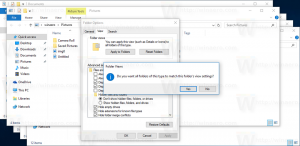Как проверить, может ли ваш компьютер работать с Windows 10 Hyper-V
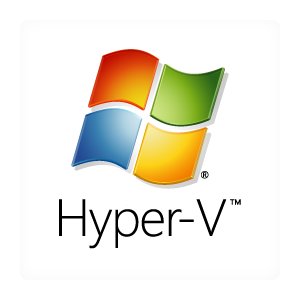
Windows 10, Windows 8.1 и Windows 8 поставляются с клиентским Hyper-V, поэтому вы можете запускать поддерживаемую гостевую операционную систему внутри виртуальной машины. Hyper-V - это собственный гипервизор Microsoft для Windows. Первоначально он был разработан для Windows Server 2008, а затем перенесен на клиентскую ОС Windows. Со временем он улучшился и также присутствует в последней версии Windows 10. Чтобы использовать Hyper-V, ваш компьютер должен соответствовать определенным требованиям. Вот как быстро узнать, может ли ваш компьютер работать с Hyper-V.
Чтобы проверить, может ли ваш компьютер запустить Hyper-V, вам необходимо сделать следующее.
- Нажмите Победить + р, чтобы открыть диалоговое окно «Выполнить».
- Введите следующее в поле «Выполнить»:
msinfo32
- Прокрутите открывшуюся страницу вниз и посмотрите, есть ли следующие строки - все они должны иметь значение «Да»:
- Расширения режима монитора ВМ,
- Расширения трансляции адресов второго уровня,
- Виртуализация включена в прошивке,
- Предотвращение выполнения данных.
Если все строки говорят «да», значит, ваш компьютер с Windows 10 или Windows 8.1 поддерживает Hyper-V со всеми включенными функциями.
- Открыть командную строку.
- В командной строке cmmand введите системная информация и нажмите клавишу Enter.
- В разделе «Требования Hyper-V» проверьте значения строк «Преобразование адресов второго уровня», «Расширение режима монитора виртуальных машин», «Виртуализация включена во встроенном ПО» и «Доступное предотвращение выполнения данных». Все они должны сказать «Да».
Вот и все.